| Zerotier 安装使用保姆级心得2023(下篇) | 您所在的位置:网站首页 › 新版tplink防火墙设置 › Zerotier 安装使用保姆级心得2023(下篇) |
Zerotier 安装使用保姆级心得2023(下篇)
|
Zerotier 安装使用保姆级心得2023(下篇)
2023-05-22 16:27:29
14点赞
76收藏
12评论
接上篇,接着写。 4. openwrt版安装 openwrt也是很常见的软路由系统,这里以x86版本为例,arm bcm ramips等构架的请自行尝试。 首先如果你是下载的大佬的版本,比如lean,immortalwrt, lionel等,因为这些版本luci一般都配有图形界面,所以比较简单。如过没有安装,可以去这里找最新版本安装: https://op.supes.top/packages/x86_64/ 搜索luci-app-zerotier就能找到,下载下来,上传到openwrt了,或者直接ssh连接到openwrt执行下面命令: wget "https://op.supes.top/packages/x86_64/luci-app-zerotier_git-24.066.45618-e029599_all.ipk" 然后执行 opkg install luci-app-zerotier_*.ipk 就能安装了。(上面是当前版本) 之后登陆openwrt网页,打开服务 > zerotier,看下图设置(图来自 筷子铺的博客):
先点上面启用,中间输入zerotier的网络ID,再点右边的加号图标,最后点下面“自动运行客户端NAT”,这样就设置完成,点“保存&应用”。 如果因为各种原因,比如无法安装,怕不安全,用的原版openwrt等等,无法使用luci-app,那就手动安装zerotier并配置。 原版openwrt系统按照zerotier官网推荐的https://github.com/mwarning/zerotier-openwrt 安装,看起来简单,但没成功。方法介绍如下: (1)先从官网下载预编译包 https://openwrt.org/downloads 具体地址如下(当前版本22.03.5,x86版本): https://downloads.openwrt.org/releases/22.03.5/packages/x86_64/packages/zerotier_1.10.3-1_x86_64.ipk (2)上传到openwrt里,然后用下面命令安装(提前ssh连到openwrt上): opkg install zerotier_*.ipk 然后配置: uci set zerotier.sample_config.enabled='1' uci commit zerotier 最后启动zerotier: /etc/init.d/zerotier start 安装没有问题,但是在启动时报错:
这个问题是配置文件有问题,所以要手动修改配置文件。Zerotier配置文件位置:/etc/config/zerotier 配置文件内容修改如下:
(1) 配置文件名称,可自定义 (2) 启动配置文件,填写‘1’ (3) join 后面的数字“e4da7455b259b81e”改成你自己要加入的网络ID, (4) 同上面图形界面的“自动运行客户端NAT”,填写‘1’ (如果使用的是vi,打开文件后,先按i进编辑模式,修改好以后,按一次esc键,再输入 :wq 回车就保存好了。) 这样就可以再次启动了: /etc/init.d/zerotier start 安装好zerotier以后,还要设置防火墙 在openwrt网页上,防火墙 > 区域部分, 点下面的添加,如图设置:
保存并应用,显示如下:
保存并应用后,重启openwrt。 如果安装好zerotier后已经有防火墙区域了,自行调整就可以了。 这样,openwrt也连上了zerotier,ip:192.168.196.107。 测试ping之前的192.168.196.101和192.168.196.105 也都通了。 5. Linux版安装 Linux以Debian/Ubuntu为例,安装脚本如下:
更为安全的安装脚本(需要先安装gpg)
安装成功后,使用下面命令节点加入虚拟网络: sudo zerotier-cli join e4da7455b259b81e 加入成功,得到ip:192.168.196.103
如果安装失败,先检查TUN是否安装: modinfo tun 如果没有,那就先安装: modprobe tun 如果安装失败,那可能是机器不支持TUN设备,需要检查系统设置配置文件等。 至此,共给4台机器安装了zerotier,分别属于2个网段,192.168.196.101和192.168.196.103属于192.168.20.x网段,192.168.196.105和192.168.196.107属于192.168.10.x网段。接下来就是让两个网段连接起来,而不仅仅局限于4台客户端连接。 6.不同网段互联配置 之前上篇1.3的高级配置部分里关于路由的部分,是不同网段互联的主要部分,现在开始配置。 现在有2个网段4个客户端,实际互联起来只要每个网段有一个客户端就行了,所以选在192.168.10.x网段的192.168.196.107作为连接192.168.10.x网段的节点,选在192.168.20.x网段的192.168.196.103作为连接192.168.20.x网段的节点进行配置,如下图:
配置需要先在Destination里输入目标网段192.168.20.0/23,记得加上"/23"后缀,再后面的"Via"里面填目标网段里zerotier客户端的ip,上面就是192.168.196.103,然后点Submit提交,这样上面就会出现设置的路由信息了。 在客户端也会出现配置信息。
这样完成配置后,装有zerotier客户端的机器,就可以访问2个网段内的设备了,比如在192.168.20.x网段的192.168.196.103的客户端,可以访问192.168.10.x网段的其它设备,同样在192.168.10.x网段的192.168.196.107的客户端,也可以访问192.168.20.x网段的其它设备。这样,2个网段内装有客户端的设备,可以直接访问不同网段的设备了,就像在一个局域网一样。唯一局限:要先安装客户端并连接上zerotier服务。 7.后续目标 现在访问不同网段,还需要安装zerotier客户端,很多值友可能想更进一步,就是在192.168.10.x网段的任意设备也能访问192.168.20.x的任意设备,而不需要安装zerotier客户端。这么目标现在还没折腾出来。这样的目标,应该需要把zerotier客户端安装在主路由上,再配置路由。这个还需要慢慢折腾。如有大佬已经实现,也希望能分享一下! 后续自建moon和server的安装使用心得也准备安排上! 8. 注意事项 1. zerotier安装需要系统有TUN设备,不然安装不了 2. zerotier安装使用都需要root权限哦, 3. 类linux系统,都需要开启网络转发的内核参数(openwrt是默认开启的) net.ipv4.ip_forward=1 这样设置,才能让别的网段的设备通过当前zerotier客户端的转发,来访问这个网段内没有装zerotier的设备。 Windows版不清楚是否能够转发。建议以linux客户端作为转发客户端。 4. 注意要连接的各个网段ip地址不要重复,比如第一个网段设为192.168.10.x,第二个网段设为192.168.20.x,第三个网段设为192.168.30.x等等。还有尽量不要使用192.168.0.x和192.168.1.x这2个网段,默认是这2个网段的设备太多,容易出现奇怪的问题。 5. 注意防火墙设置,注意网络安全设置 总结:这篇zerotier安装使用保姆级心得,其实都是折腾闹得。网络连接问题最好的解决办法就是公网IP地址,不管v4还是v6都可以。我这里使用电信v4+ddns+端口映射,简单高效稳定外加网速还快!如果是ipv6,也可以通过ddns+防火墙设置,来给设备进行直连访问,提供网络速度。 第一次写作,内容如有疏漏,偏差,错误,望轻喷,怕疼!特别是几个IP地址,已经尽力检查了,但还可能有眼花的地方没找出错误的,见谅。 有问题欢迎在评论区问哈。 感谢观看,真心希望能帮到大家! 作者声明本文无利益相关,欢迎值友理性交流,和谐讨论~ 
|
【本文地址】
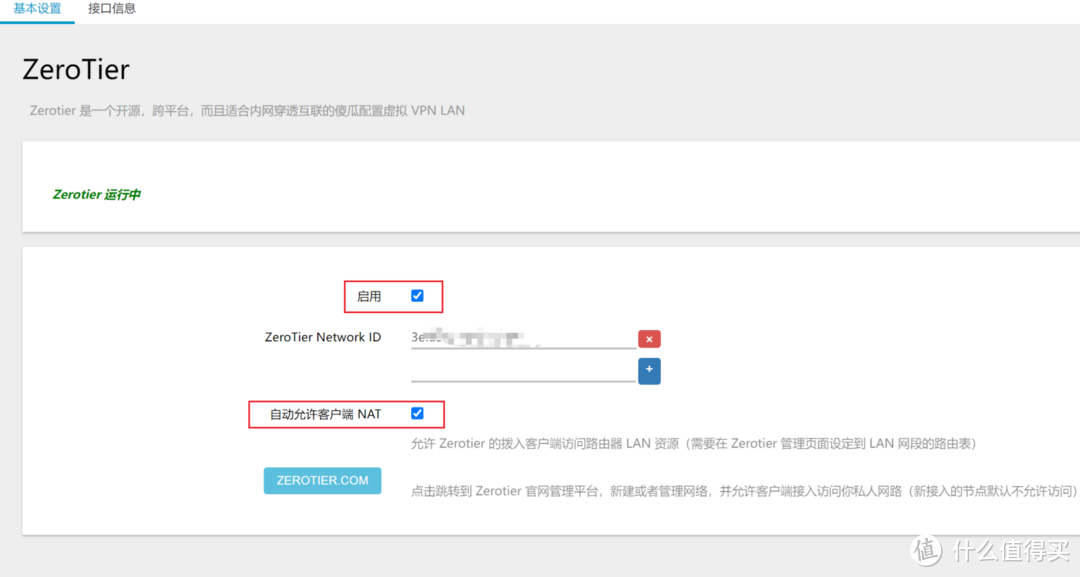 luci-zerotier设置
luci-zerotier设置 openwrt出错
openwrt出错 openwrt配置文件
openwrt配置文件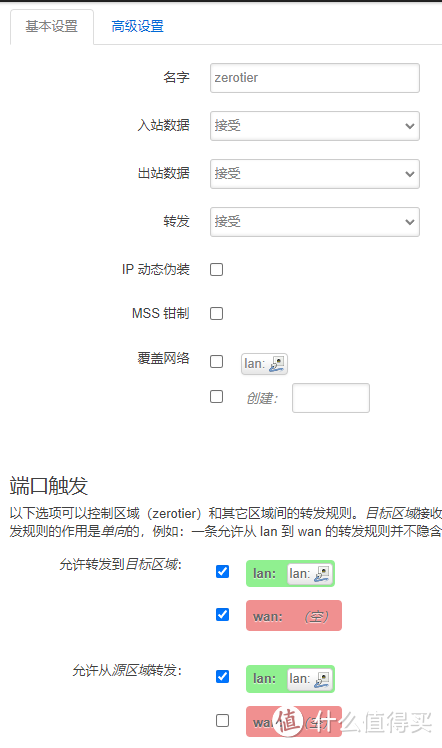 添加zerotier区域
添加zerotier区域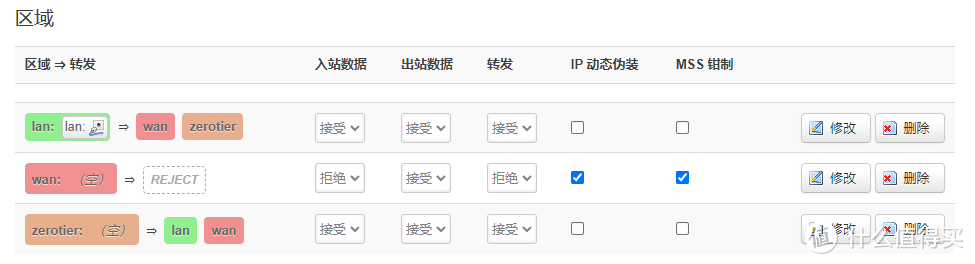 防火墙配置
防火墙配置 安装脚本
安装脚本 安装脚本(gpg)
安装脚本(gpg)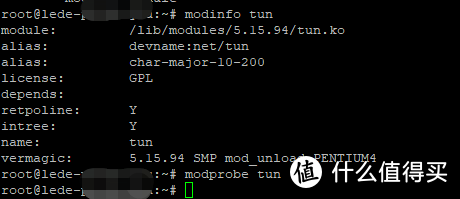 安装TUN
安装TUN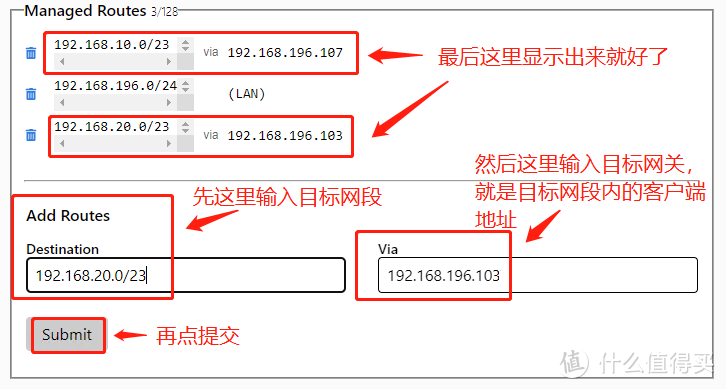 zerotier路由配置
zerotier路由配置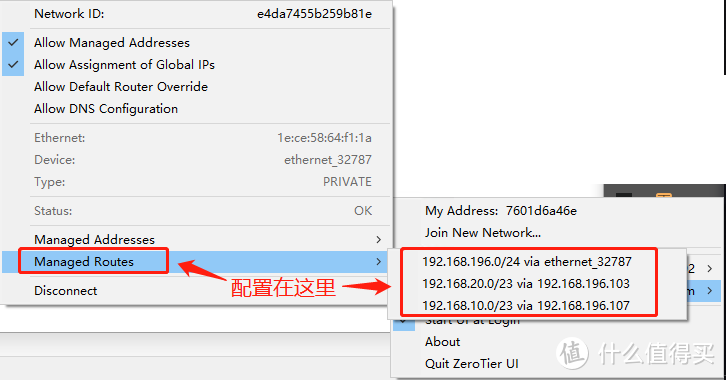 配置好的路由信息
配置好的路由信息